Come eseguire il downgrade da iOS 17 beta a iOS 16

Preoccupato che la versione beta di iOS 17 sia instabile o piena di bug o che alcune app non funzionino? È ora di tornare a iOS 16
iOS 16.1 introduce una funzionalità che non ci aspettavamo necessariamente con l'ultimo aggiornamento del software iPhone: una funzionalità di ricarica a energia pulita che mira a ridurre l'impronta di carbonio che il telefono può accumulare durante la ricarica. Ma per sfruttare questo modo più intelligente di ricaricare il tuo telefono, devi sapere come attivare Clean Energy Charging in iOS 16.1.
È sicuramente una caratteristica di cui vorrai approfittare. Con la ricarica a energia pulita abilitata, il tuo iPhone si caricherà quando sarà disponibile elettricità a basse emissioni di carbonio. Il tuo iPhone è in grado di farlo ottenendo una previsione o le emissioni di carbonio per la tua rete energetica locale, programmando le sessioni di ricarica quando si sta verificando una produzione di energia più pulita.
Al momento, Clean Energy Charging è disponibile solo per i possessori di iPhone negli Stati Uniti con iOS 16.1 sui loro telefoni. L'attivazione della funzione inizia con la regolazione di un'impostazione. Ecco dove devi andare per attivare la ricarica a energia pulita.
1. Avvia Impostazioni
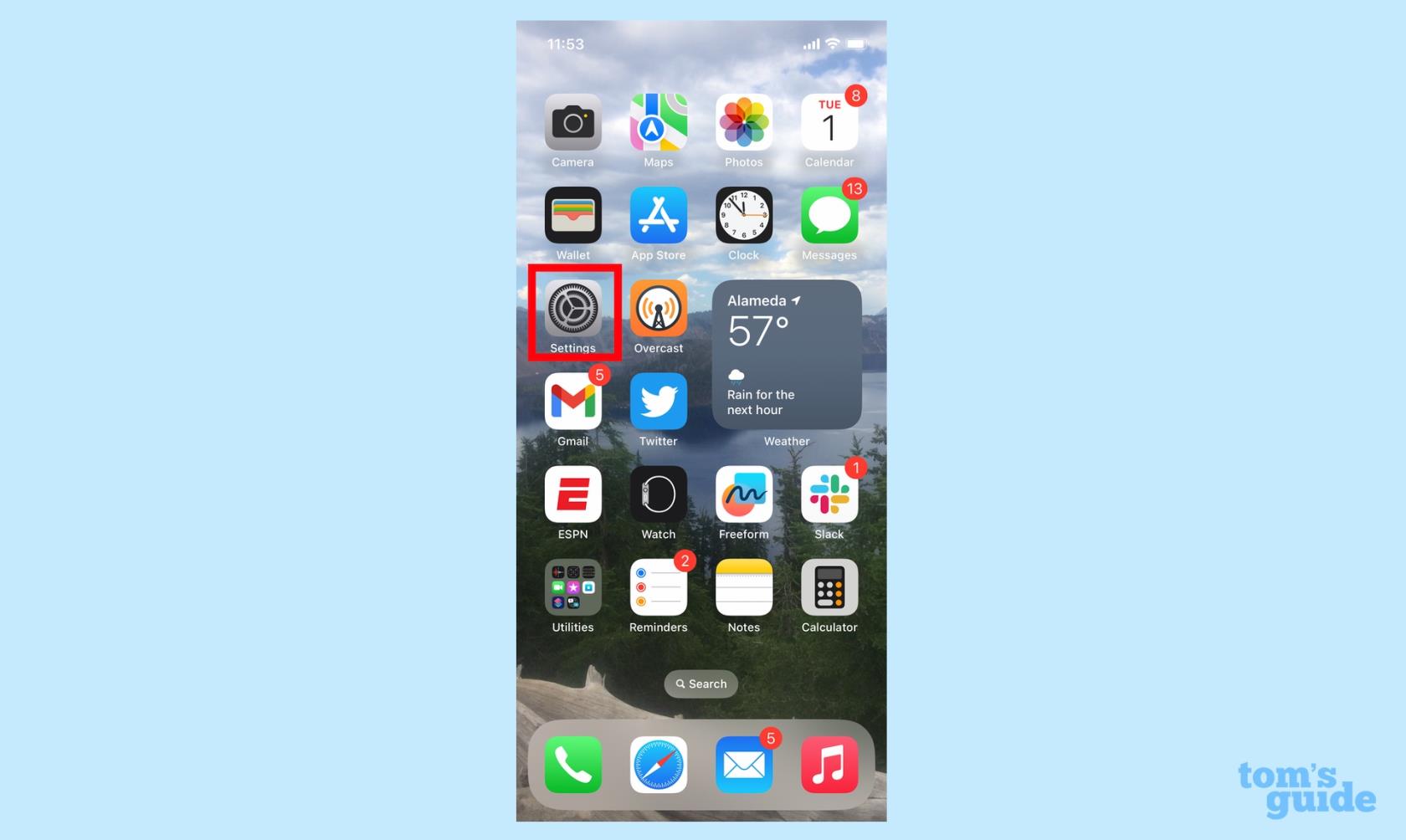
(Credito immagine: la nostra guida)
2. Scorri verso il basso fino a Batteria e toccalo per accedere alle impostazioni della batteria.
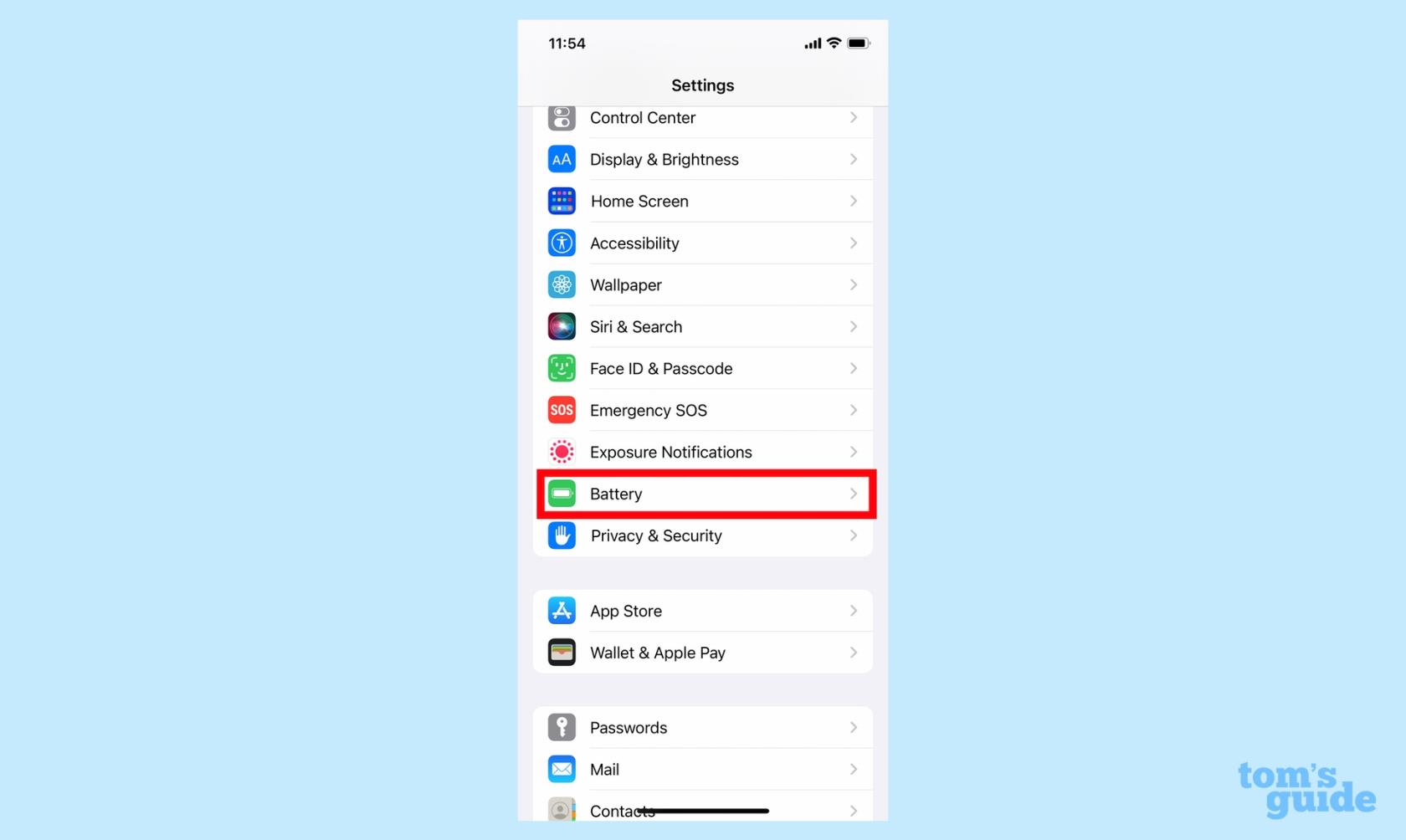
(Credito immagine: la nostra guida)
3. Nella schermata successiva, tocca Stato batteria e ricarica.

(Credito immagine: la nostra guida)
4. L'interruttore Ricarica a energia pulita si trova nella parte inferiore della pagina Stato e ricarica della batteria. Fai scorrere l'interruttore verso destra per attivare la ricarica a energia pulita.
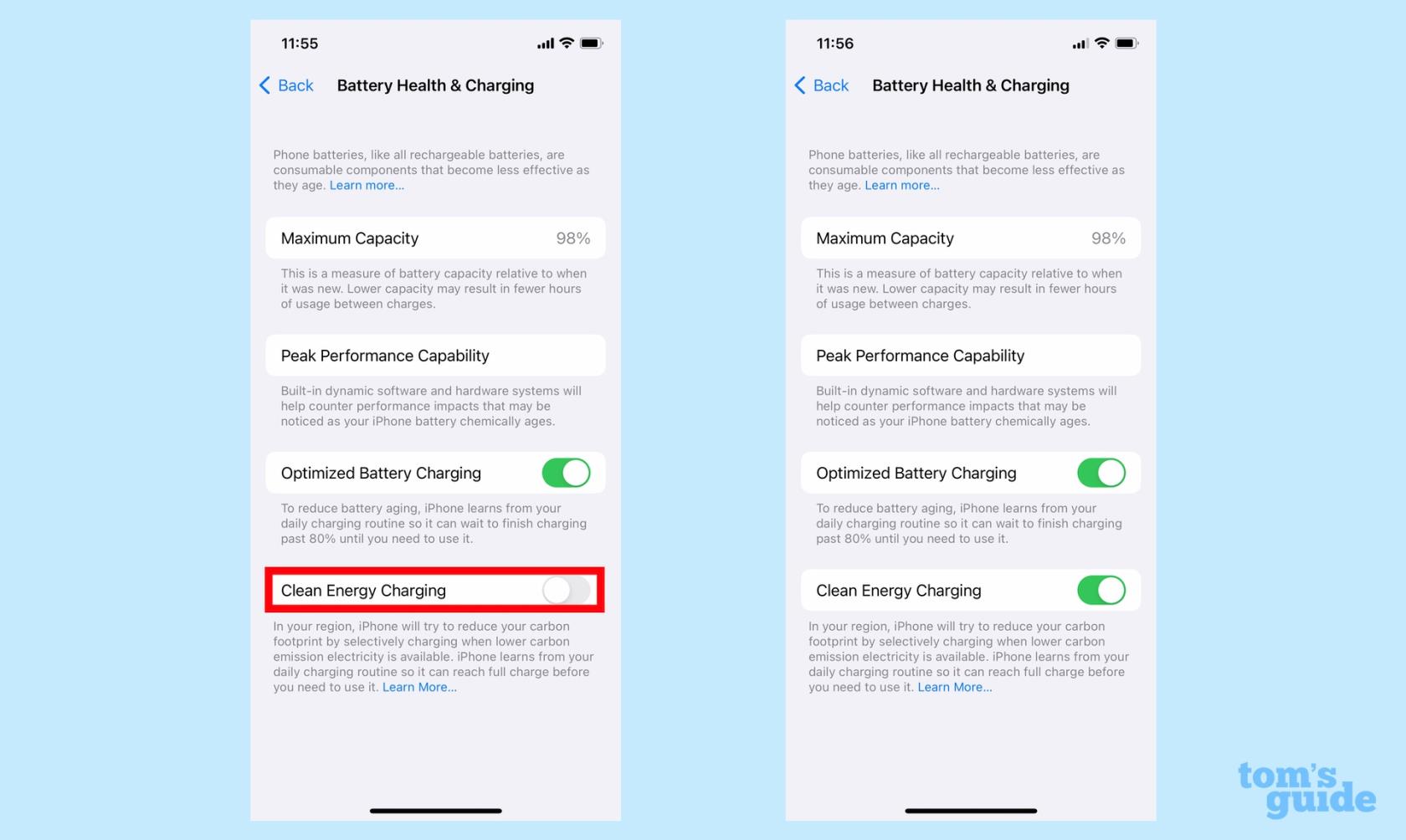
(Credito immagine: la nostra guida)
Se decidi di disattivare la funzione, fai scorrere l'interruttore verso sinistra: Apple ti offre la possibilità di disattivarla solo per un giorno o in modo permanente.
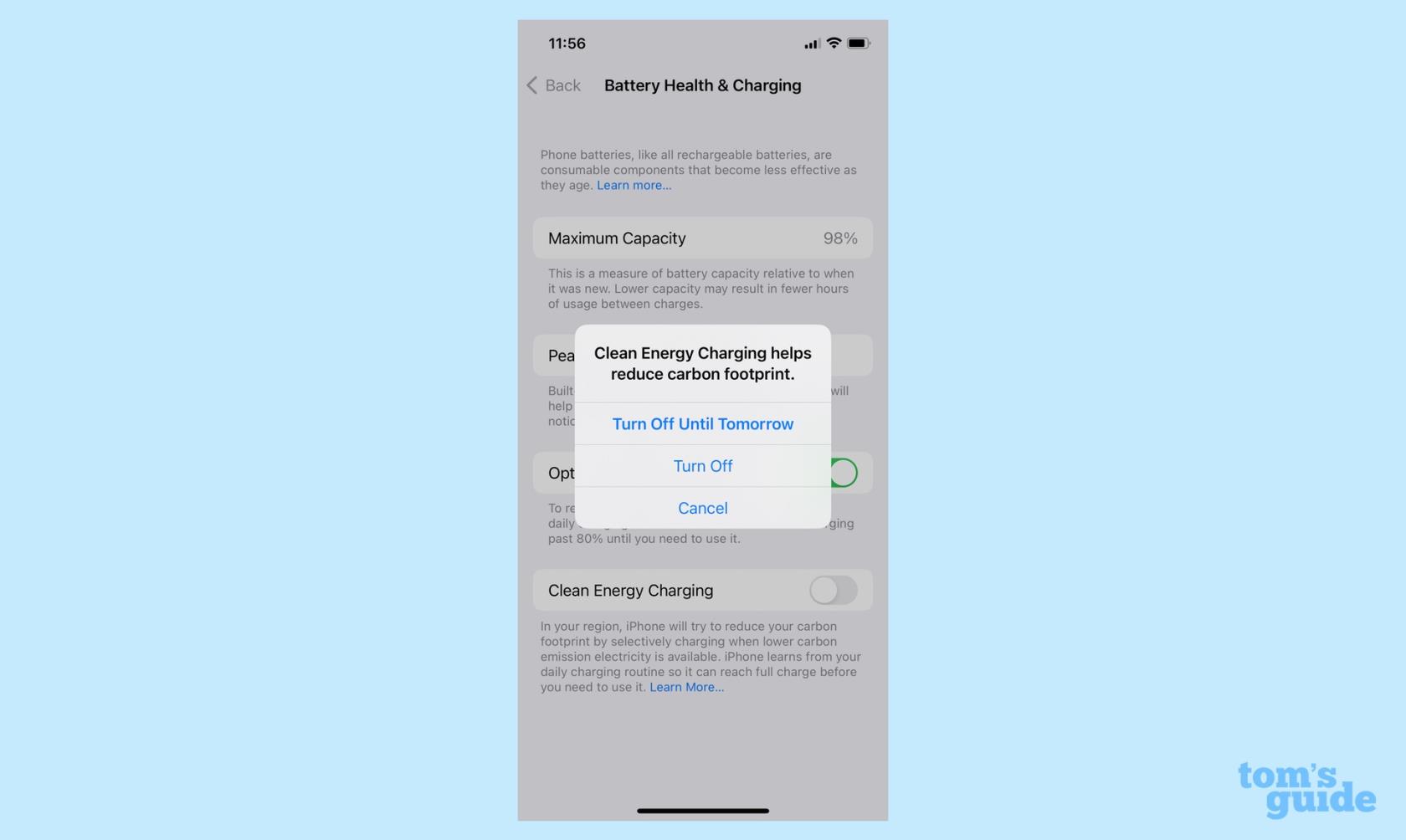
(Credito immagine: la nostra guida)
Ti consigliamo di controllare alcune altre impostazioni per assicurarti che Clean Energy Charging funzioni come previsto. Affinché la funzione ricarichi il telefono al momento giusto, devi anche attivare la ricarica ottimizzata della batteria. Fortunatamente, quell'impostazione si trova anche nella schermata Stato batteria e ricarica, appena sopra l'interruttore Energia pulita che hai appena attivato.
La ricarica ottimizzata della batteria consente al tuo iPhone di sapere quando e dove ricarichi regolarmente il telefono in modo che possa funzionare con la funzione di ricarica a energia pulita per assicurarti di ricaricare il telefono nei momenti ottimali.
Apple consiglia di modificare alcune impostazioni dei servizi di localizzazione per assicurarsi di ottenere le previsioni sulle emissioni di carbonio per l'area in cui ci si trova attualmente. Ciò significa andare su Impostazioni -> Privacy e sicurezza -> Servizi di localizzazione e assicurarti di aver attivato i servizi di localizzazione.
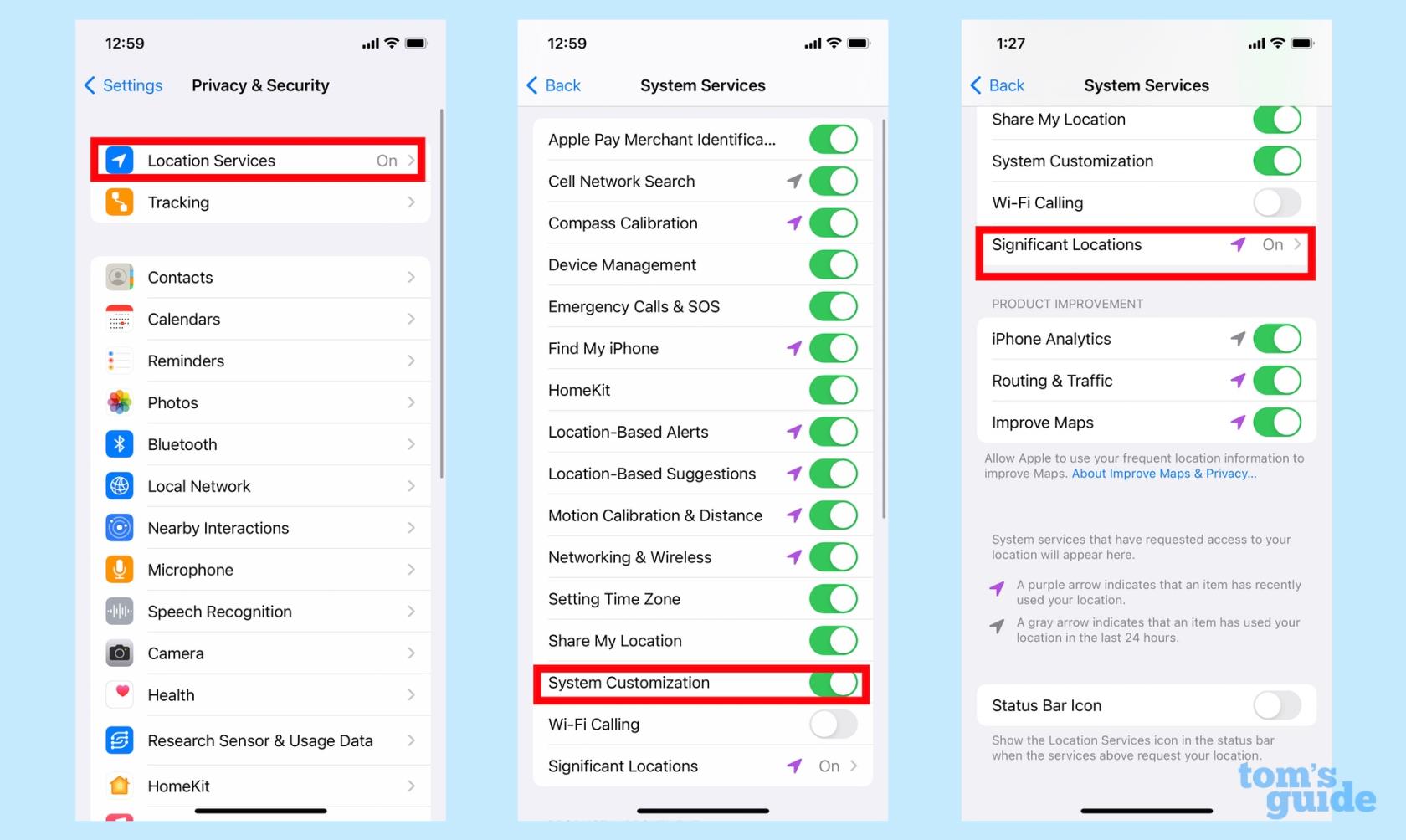
(Credito immagine: la nostra guida)
Da lì, ti consigliamo di toccare Servizi di sistema per assicurarti che anche la personalizzazione del sistema sia attivata. Inoltre, selezionando Servizi di sistema dalla schermata Servizi di localizzazione è possibile attivare Posizioni significative.
Con tutte queste funzionalità abilitate, Clean Energy Charging dovrebbe funzionare come previsto con quella ricarica più ecologica che avviene interamente in background.
Cerchi altri suggerimenti e trucchi sulle funzionalità di iOS 16 ? Possiamo mostrarti come configurare una libreria di foto condivise iCloud e come salvare le foto direttamente nella tua libreria di foto condivise iCloud dall'app Fotocamera . Abbiamo anche suggerimenti su come modificare il modo in cui iOS 16 visualizza le notifiche .
Preoccupato che la versione beta di iOS 17 sia instabile o piena di bug o che alcune app non funzionino? È ora di tornare a iOS 16
Ecco due modi per convincere Siri a dirigere gli articoli web nell'app mobile Safari.
Ecco come espellere l'acqua da un iPhone usando Siri
iOS 17 offre all'app Promemoria la possibilità di ordinare automaticamente le liste della spesa. Ecco come utilizzare la funzione.
iOS 16.1 aggiunge Clean Energy Charging, che ricarica il tuo iPhone quando sono disponibili fonti di energia pulita. Ecco come attivare la funzione in Impostazioni.
iOS 17 aggiunge Check-in all'app Messaggi per far sapere alle persone quando arrivi sano e salvo da qualche parte. Ecco come utilizzare Check-in.
C'è un modo incredibilmente semplice per chiarire il suono della tua voce durante le chiamate. Ecco come abilitare l'isolamento vocale su iPhone
Puoi salvare le foto nella tua libreria condivisa nel momento in cui le scatti. Ecco come attivare quella funzione e come disattivarla quando non desideri salvare automaticamente le foto su iCloud Shared
L'app Messaggi per iPhone ha un tracker di volo integrato che ti consente di seguire l'avanzamento di un aereo dal decollo all'atterraggio.
iOS 16 semplifica la disattivazione della funzione Live Photos. Ecco come disattivare se in soli due tocchi nell'app Foto.








